- Pentru a crea un mediu digital mai plăcut și mai accesibil, puteți adăuga rapid site-uri web în bara de activități a Windows 11.
- Sistemul de operare vă permite să fixați pagini din diferite browsere web, cum ar fi Chrome, Mozilla sau Edge.
- Dacă se întâmplă să vă răzgândiți, puteți oricând să eliminați site-uri web din bara de activități Windows 11.
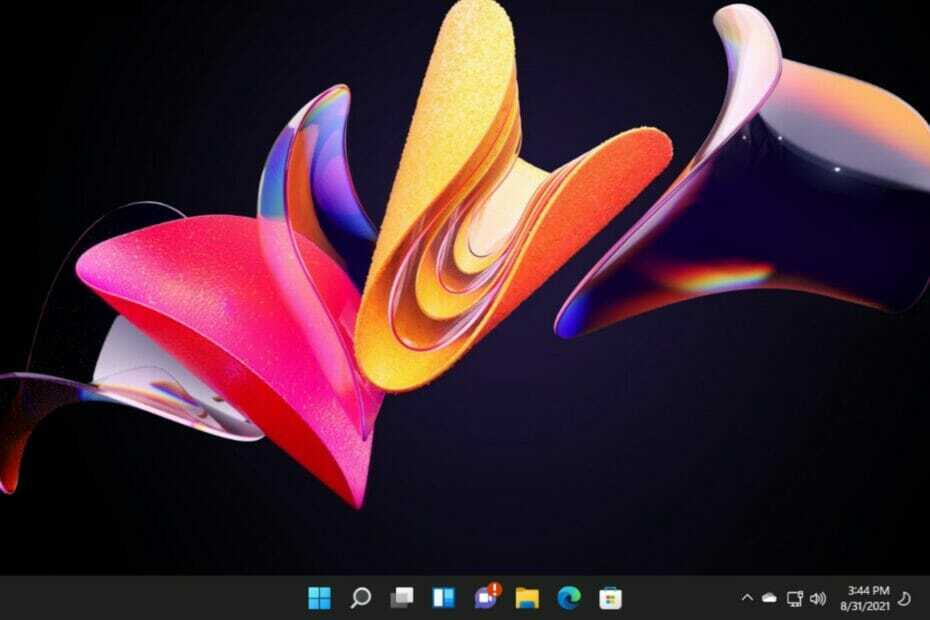
Acest software va repara erorile comune ale computerului, vă va proteja de pierderea fișierelor, malware, defecțiuni hardware și vă va optimiza computerul pentru performanță maximă. Remediați problemele PC-ului și eliminați virușii acum în 3 pași simpli:
- Descărcați Instrumentul de reparare PC Restoro care vine cu tehnologii brevetate (brevet disponibil Aici).
- Clic Incepe scanarea pentru a găsi probleme Windows care ar putea cauza probleme PC-ului.
- Clic Repara tot pentru a remedia problemele care afectează securitatea și performanța computerului
- Restoro a fost descărcat de 0 cititorii luna aceasta.
Nu mai este o surpriză că cel mai recent sistem de operare Microsoft permite efectuarea diverselor acțiuni de personalizare a mediului digital, în funcție de propriile nevoi.
În articolul de astăzi, veți descoperi cum să adăugați cu ușurință un site web la bara de activități în Windows 11. Indiferent ce browser de rețea utilizați, am pregătit câteva metode aplicabile tuturor celor populare.
Din fericire, procesul este destul de similar de la un browser la altul. Ca să nu mai vorbim că va dura doar câteva secunde, așa că nu vei pierde timpul făcând asta.
Înainte de a intra în subiectul principal, verificați câteva motive pentru care ar trebui să adăugați site-uri web în bara de activități Windows 11.
De ce ar trebui să adaug un site web în bara de activități Windows 11?
Pentru a economisi mult mai mult timp prețios, a avea acces rapid la site-uri web utilizate frecvent sau greu de reținut este întotdeauna o idee grozavă.
În cazul în care există pagini de rețea pe care trebuie să le deschideți în mod regulat, adăugarea lor în bara de activități Windows 11 nu va necesita o căutare reală.
De ce, mă rog? Pentru că nu va trebui să căutați site-uri web în istoricul browserului sau să le păstrați în mod constant deschise.
În plus, rețineți că Windows 11 vă permite să adăugați site-uri web din mai multe browsere, astfel încât veți avea o mulțime de opțiuni din care puteți alege.
Pentru a afla cum funcționează de fapt, asigurați-vă că citiți în întregime acest articol.
Cum pot adăuga un site web la bara de activități în Windows 11?
1. Adăugați un site web cu Google Chrome
- În Google Chrome, navigați la site-ul web pe care doriți să îl adăugați, apoi faceți clic pe trei puncte verticale, care se referă la Setări și mai multe opțiuni.
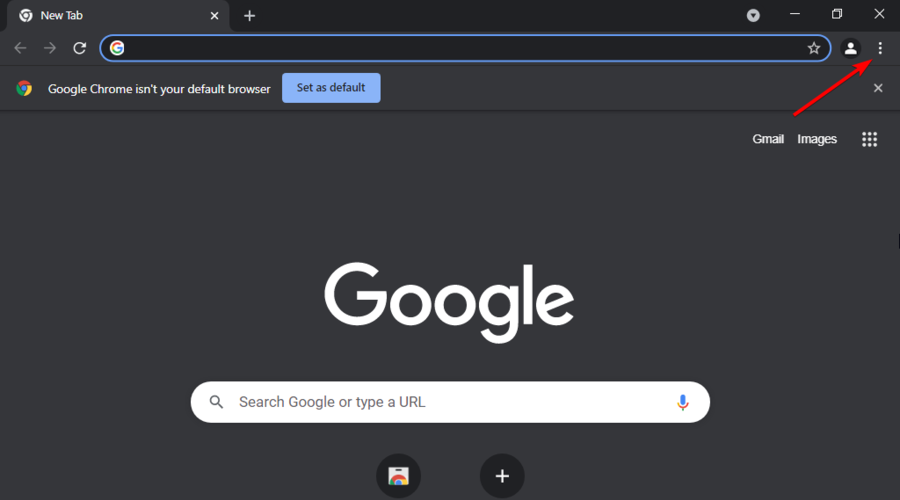
- Treceți cursorul peste Mai multe unelte opțiune, apoi alegeți să Crează o scurtătură.
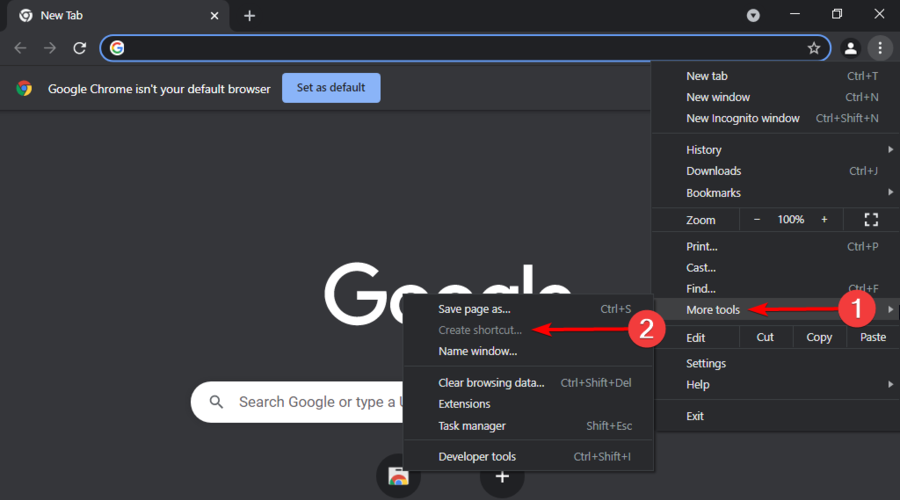
- Acum, poți alege numele site-ului dvs. web, tastând-o în caseta indicată. De asemenea, îl puteți lăsa așa cum este. Cu toate acestea, asigurați-vă că îl puteți recunoaște cu ușurință. După ce ați terminat cu modificările, faceți clic pe Pin.
- Site-ul web va fi acum adăugat la dvs Bara de activități Windows 11.
2. Includeți un site web cu Microsoft Edge
- În Microsoft Edge, navigați la site-ul web dorit, accesați Setări și mai multe opțiuni, marcat ca trei puncte verticale.
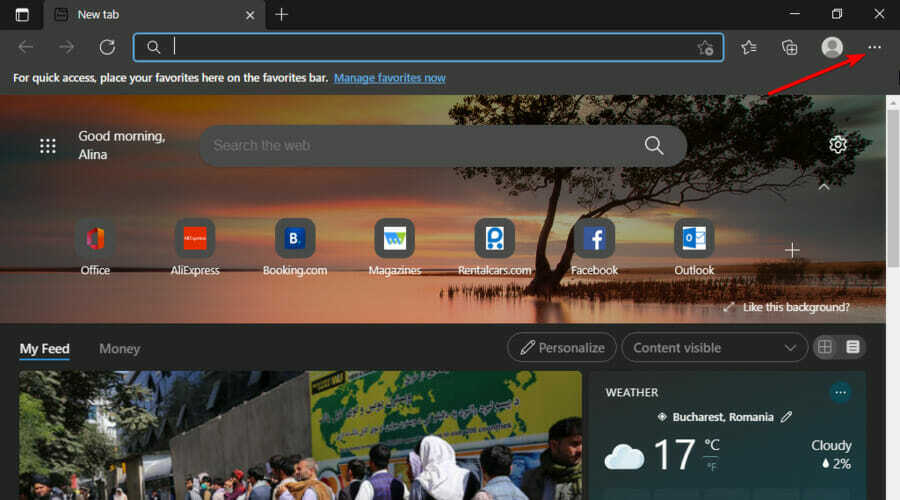
- Treceți cursorul peste Mai multe unelte, apoi faceți clic pe Adaugă la bara de activități.
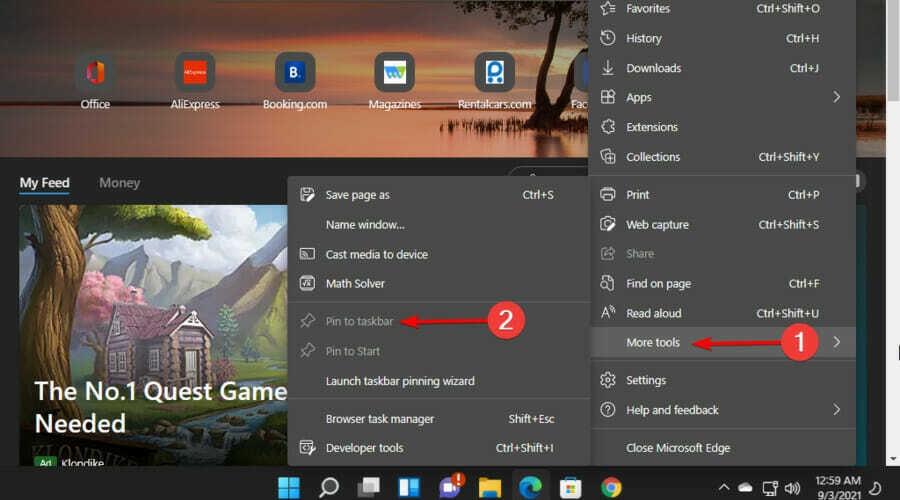
- Alege un numele pentru site-ul dvs. web, apoi faceți clic pe Pin.
- Veți avea acum fixat site-ul web dorit Bara de activități Windows 11.
Microsoft Edge vine ca browser implicit în cel mai recent design al sistemului de operare. Cu toate acestea, se pare că unii utilizatori nu sunt atât de mulțumiți de utilizarea acestuia, iar câțiva au decis, de asemenea, măsuri mai drastice.
Dacă sunteți unul dintre ei, nu ezitați să verificați cum cum să dezactivați Microsoft Edge în Windows 11. Cu toate acestea, nu recomandăm să o faceți decât dacă este un motiv serios.
Pentru o experiență mai plăcută, ar trebui activați modul Microsoft Edge Efficiency pe Windows 11. Vă va ajuta să vă optimizați performanța prin economisirea bateriei și minimizarea utilizării resurselor
3. Inserați un site web cu Mozilla Firefox
- Apasă pe Windows tasta, apoi tastați Firefox, faceți clic dreapta pe rezultat și alegeți Deschide locația fișierului.
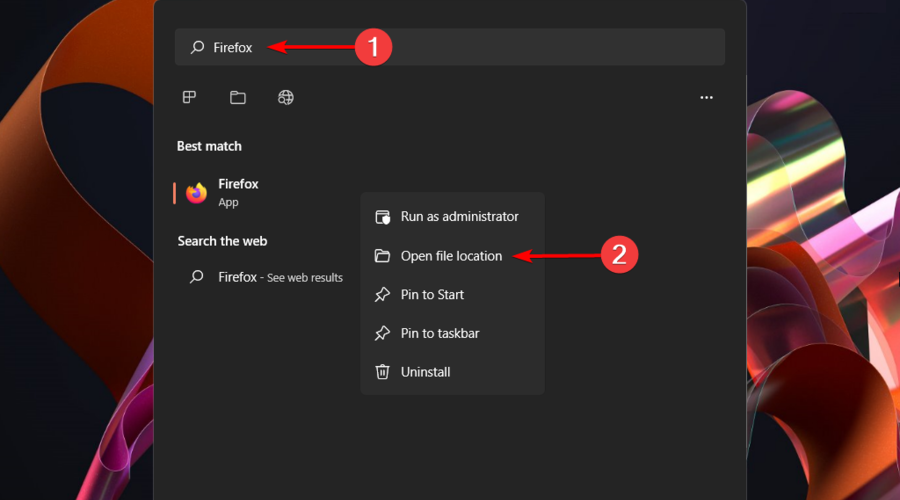
- Acum, în locația fișierului, faceți clic dreapta pe Firefox, apoi selectați Afișați mai multe opțiuni.
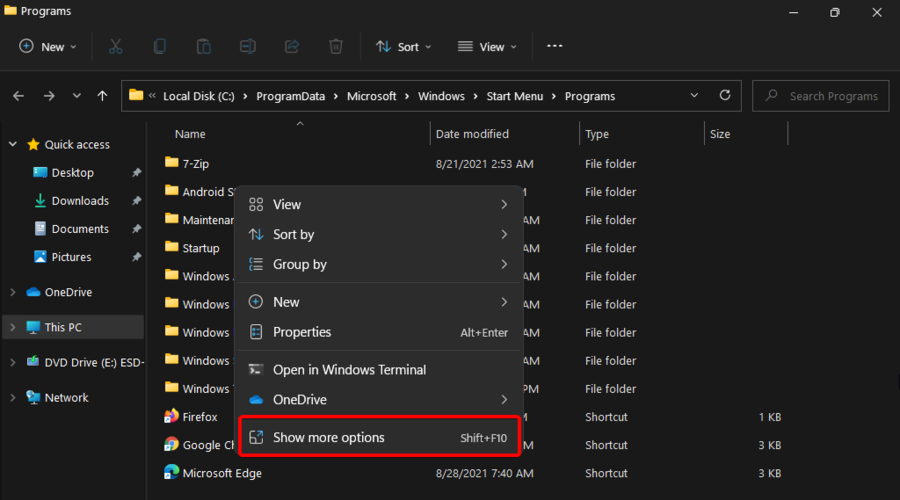
- Alege să Crează o scurtătură.
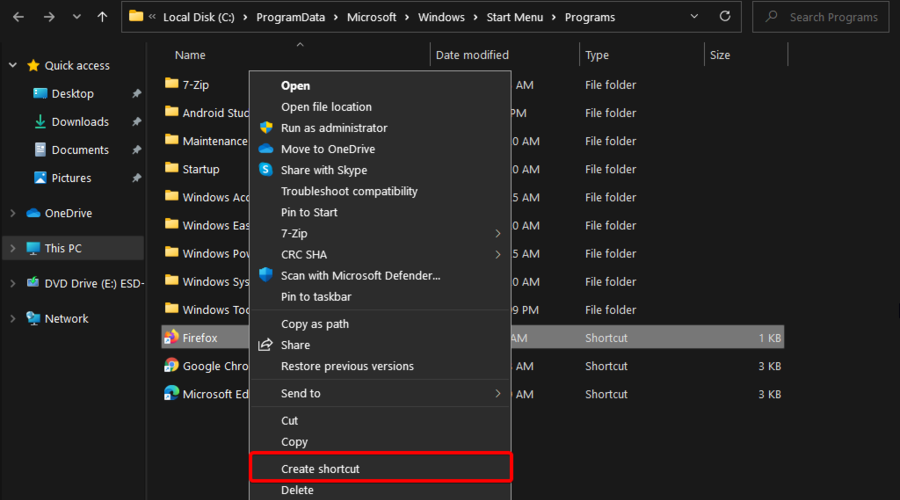
- În caseta de dialog pop-up, faceți clic pe da. Windows va crea automat o comandă rapidă, plasată pe desktop.
- Navigați la desktop, faceți clic dreapta pe comanda rapidă creată, apoi selectați Proprietăți.
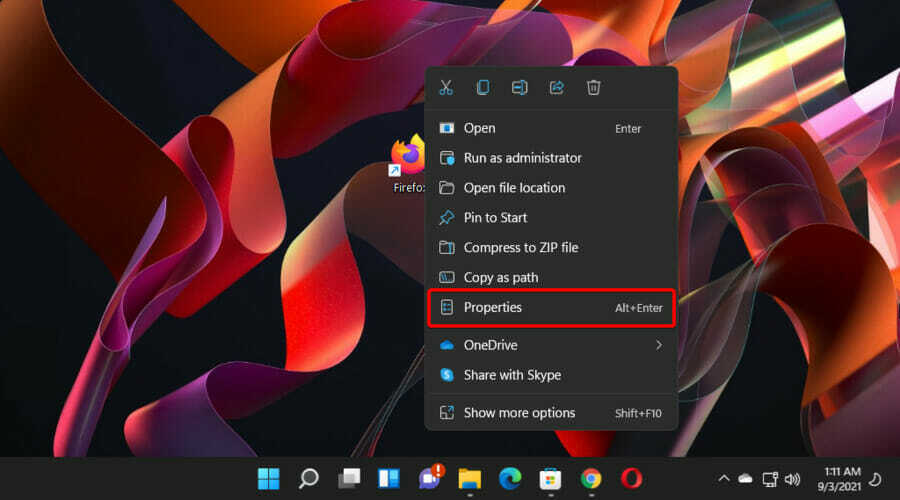
- Faceți clic pe Comandă rapidă fila, apoi introduceți cel dorit Website URL.
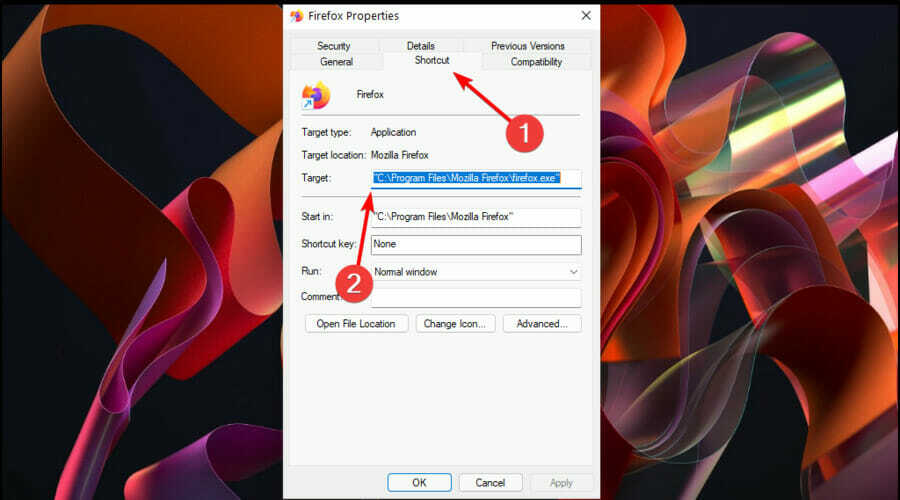
- Selectați Bine pentru a salva modificările.
- Acum, aveți scurtătura dorită Site-ul Firefox.
- Faceți clic dreapta pe el, apoi alegeți Adaugă la bara de activități.
4. Adăugați un site web cu Opera
- Faceți clic pe Pictograma Windows, caută Operă, faceți clic dreapta pe el și alegeți Deschide locația fișierului.
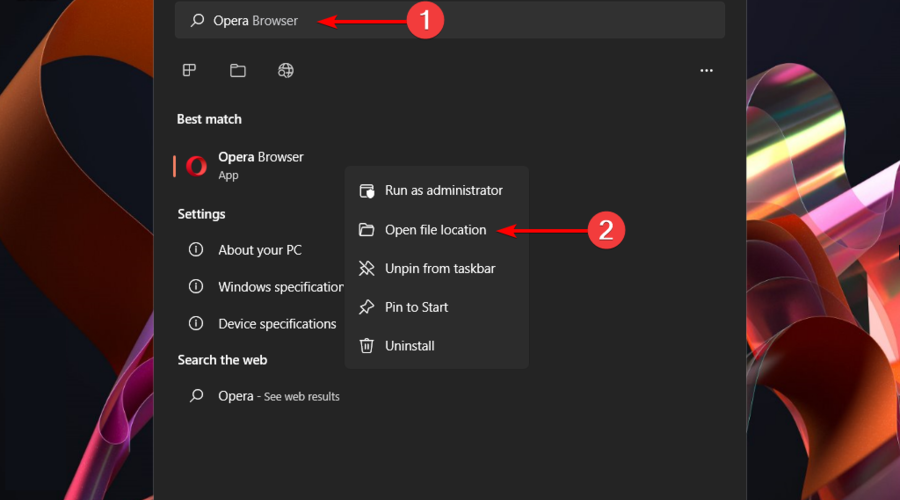
- Acolo, faceți clic dreapta pe Operă, apoi alegeți Afișați mai multe opțiuni.
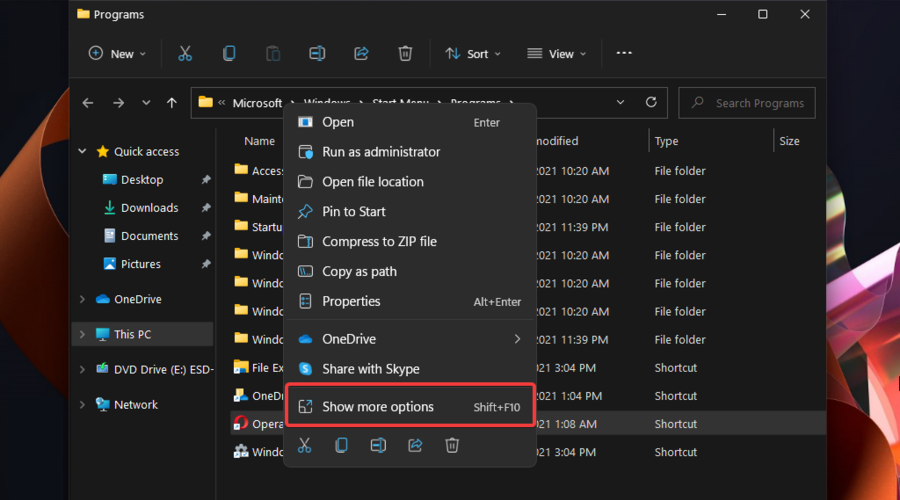
- Plasați cursorul pe Trimite catre opțiunea și alegeți Desktop (creați o comandă rapidă).
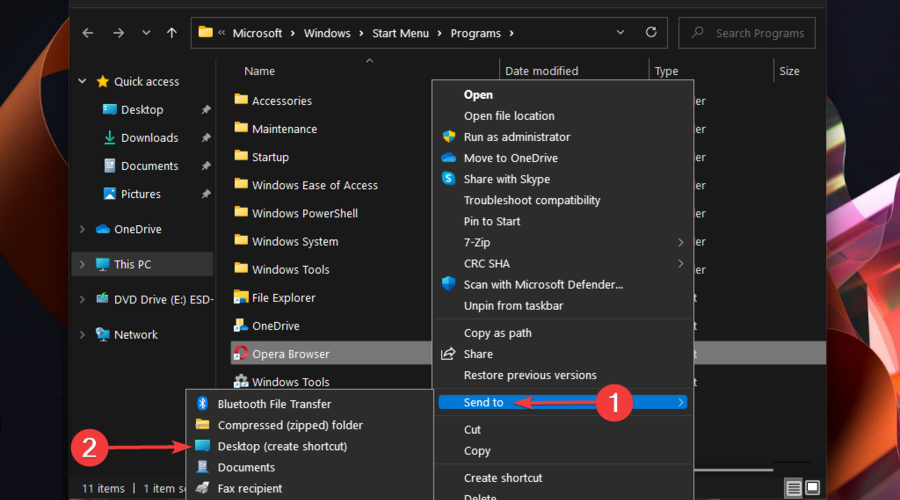
- Acum, accesați comanda rapidă creată, faceți clic dreapta pe ea, apoi selectați Proprietăți.
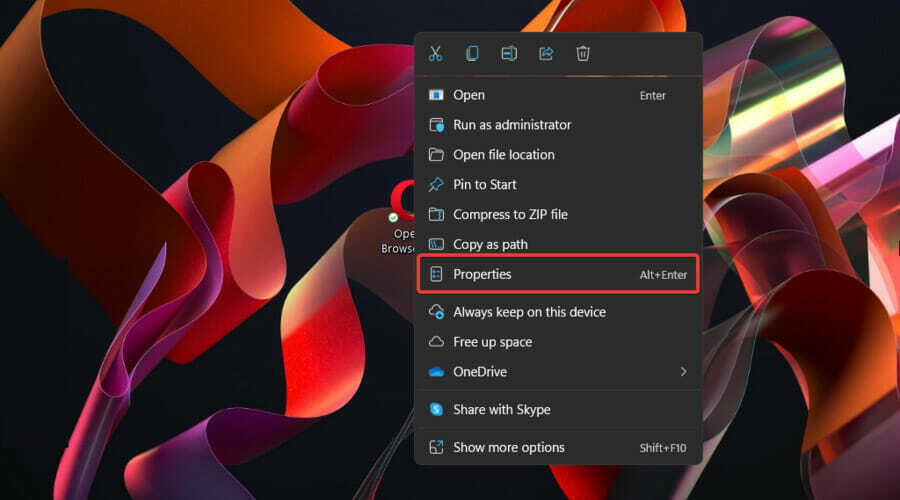
- Navigați la Comandă rapidă filă, introduceți URL-ul necesar.
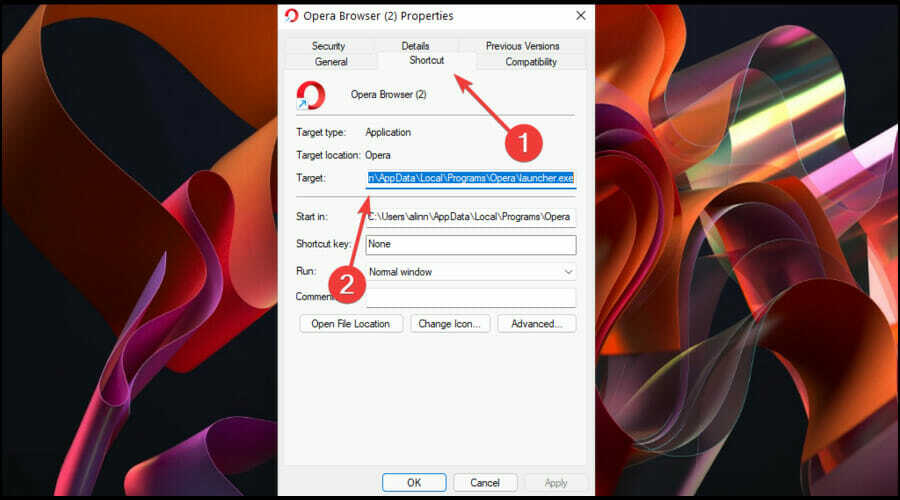
- Click pe Bine pentru a salva modificările.
- Faceți clic dreapta din nou pe comanda rapidă creată de pe desktop, apoi alegeți Adaugă la bara de activități.
Pot elimina site-uri web din bara de activități a Windows 11?
În cazul în care vă răzgândiți și doriți să eliminați site-urile web adăugate din bara de activități Windows 11, este extrem de simplu, durând doar câteva secunde.
Pentru a o face cu ușurință, faceți clic dreapta pe site-ul web nedorit, apoi alegeți Anulați fixarea din bara de activități. Repetați-o pentru fiecare pagină de rețea fixată de care aveți nevoie.
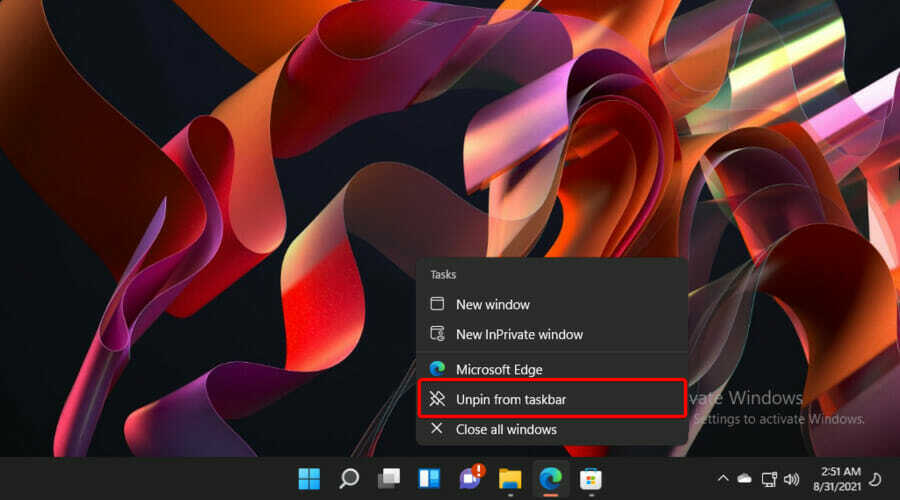
Cel mai popular browser web
Și pentru că am vorbit despre mai multe browsere care pot fi folosite pentru a adăuga site-uri web la bara de activități Windows 11, să vedem câteva statistici care reflectă care dintre ele este cel mai popular.
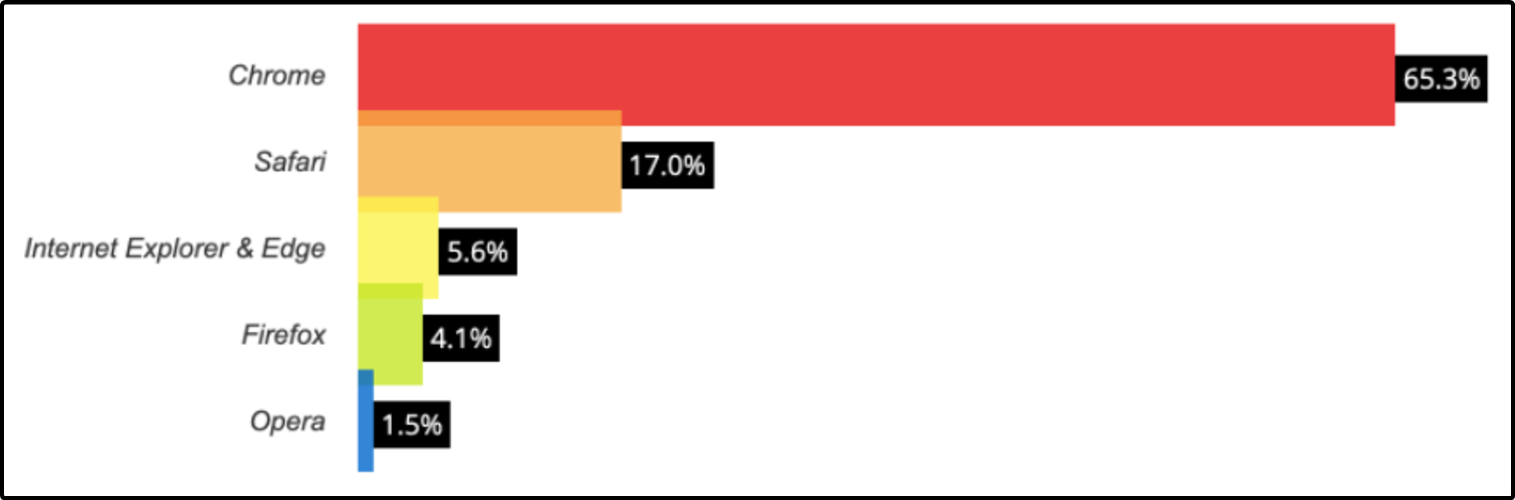
După cum puteți vedea, Google Chrome este de departe cel mai folosit browser web, indicând mai mult de jumătate din întregul trafic de rețea.
Pe un al doilea loc îndepărtat, putem găsi Safari, cu un total de 17%. Chiar dacă studiul a stabilit utilizarea Microsoft Edge și Internet Explorer într-o singură cifră, vă recomandăm cu căldură să nu mai folosiți acesta din urmă. Acestea au înregistrat 5,6% din totalul rezultatelor.
Ultimele browsere web plasate sunt Firefox și Opera, cu un procent de 4,1%, respectiv 1,5%.
După cum am menționat anterior, Microsoft Edge vine ca browser implicit în Windows 11. În cazul în care aveți alte preferințe, puteți alege oricând să le schimbați. Dacă nu ești sigur pe care ar trebui să-l încerci, verifică acestea Browsere Windows 11 care sunt foarte personalizabile.
Nu ezitați să țineți legătura cu noi folosind secțiunea de comentarii de mai jos.


